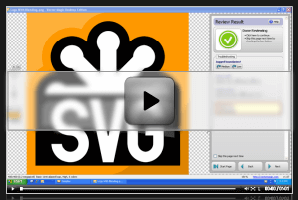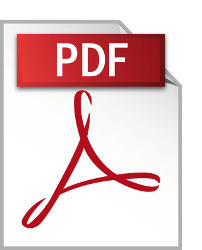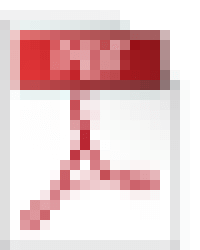उदाहरण - ट्यूटोरियल्स - कीमत
JPG, PNG, GIF इमेजेस PDF, SVG, EPS को वैक्टर्स में कैसे बदलें
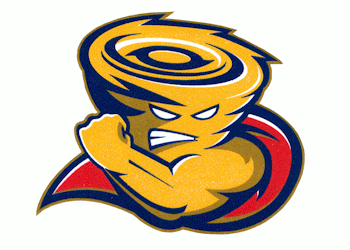
1. अपलोड करें
बिटमैप इमेज अपलोड करें और हम स्वचालित रूप से यह पता लगाते हैं कि इमेज का इस्तेमाल करने और ट्रेस करने के लिए आपके लिए कौन-सी सेटिंग्स उपयुक्त हैं।
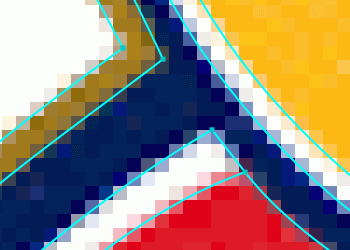
2. समीक्षा एवं संपादन करें
आप वेक्टर परिणाम की समीक्षा, सेटिंग्स में फेरबदल और यहाँ तक कि परिणाम संपादित कर सकते हैं, यह सब एक ही उपकरण में हो जाएगा।
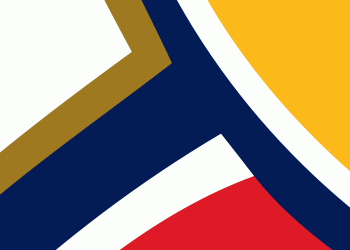
3. डाउनलोड करें
परिणाम को SVG, EPS और PDF फॉर्मैट्स में प्रस्तुत किया जाता है। डेस्कटॉप संस्करण AI और DXF भी सृजित करता है।
सीधे-सीधे दुनिया में बेहतरीन ऑटो-ट्रेसर

पूरी तरह से स्वचालित वैक्टराइज़ेशन
Vector Magic आपकी इमेज का विश्लेषण करता है और इसे वेक्टरीकृत करने के लिए स्वचालित रूप से उपयुक्त सेटिंग्स का पता लगाता है, और फिर इस पर काम करता है और अंतर्निहित आकृति को पूर्ण रंग में ट्रेस आउट करता है। इस तरह शुरुआत बेहद मजेदार हो जाती है: बस अपनी इमेज और प्रेस्टो अपलोड करें, समीक्षा के लिए परिणाम उपलब्ध हो जाएगा!
स्वाभाविक रूप से आप स्वचालित रूप से पता लगाई गई सेटिंग्स में संशोधन कर सकते हैं। Vector Magic आपको ऐसी सार्थक सेटिंग्स प्रदान करता है जिन्हें न केवल मशीन बल्कि मनुष्य भी समझ सकते है, और उन्हें बदलना आसान है।
क्या JPG को SVG में बदलने की जरूरत है? उद्योग में बेहतरीन परिणामों के लिए Vector Magic आज़माएं।
उप-पिक्सेल सटीकता
Vector Magic आपके मूल के अभिप्राय को फिर से र्निर्मित करने के लिए सही स्थान पर किनारे के प्रत्येक पिक्सेल को सटीकता से स्लाइस करते हुए आपकी इमेज में उपलब्ध जानकारी के प्रत्येक भाग को सावधानी से ट्रेस करता है।
यह हमें ऐसे सूक्ष्म विवरण प्राप्त करने देता है जिन्हें अन्य उपकरण खो देते हैं, जिससे आपकी इनपुट की बारीकियों को बचाने के लिए हम सूक्ष्मता के प्रति अपनी सीमाओं से परे जाते हैं।
ग्राहक अपने लोगो अकसर PNG फॉर्मैट्स में देते हैं, परंतु उन्हें प्रिंट करने के लिए आपको उन्हें SVG में बदलने की जरूरत हो सकती है। उन्हें फिर से चित्रित करने में घंटों लग सकते हैं। इसकी बजाय, Vector Magic का इस्तेमाल करें और आपको कुछ ही क्षणों में अकसर शानदार परिणाम मिलेंगे।
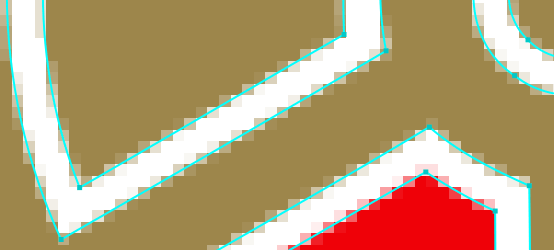
नोड्स की सही संख्या
यदि आपने पहले अन्य ऑटो-ट्रेसिंग उपकरण का इस्तेमाल किया है, तो आपने देखा होगा कि वे आपके परिणाम बनाने के लिए कितनी अत्यधिक संख्या में नोड्स का इस्तेमाल करते हैं, और कितने अजीब तरीके से वे उन्हें रखते हैं।
Vector Magic नई शुरुआत है, जो इस्तेमाल करने के लिए सही संख्या में नोड्स का चयन करता है, और उन्हें उत्कृष्ट स्थानों पर रखता है।
यह परिणामों के साथ काम करना बेहद आसान बनाता है और फाइल आकार कम करता है।
Vector Magic निर्विवाद रूप से दुनिया में सर्वश्रेष्ठ PNG से SVG कन्वर्टर है। यदि आपको PNG को SVG में बदलने की जरूरत हो, तो आपको कहीं और जाने की जरूरत नहीं।
परिणाम को संपादित करें
Vector Magic आपको केवल इस्तेमाल में आसान सेटिंग्स ही प्रदान नहीं करता, बल्कि हम आपको ऑनलाइन और डेस्कटॉप ऐप दोनों में परिणाम संपादित करने देते हैं।
आप अवांछित आकृतियाँ हटा सकते हैं, अलग की गईं आकृतियाँ जोड़ सकते हैं, टूटी हुई रेखाएं ठीक कर सकते हैं, और ऐसी आकृतियों को अलग कर सकते हैं जो स्पर्श नहीं होनी चाहिए, यह सब इस्तेमाल-में-आसान पिक्सेल-शैली संपादक के रूप में किया जा सकता है।
जब आपके परिणाम में कुछ छोटे दाग हों तो यह उल्लेखनीय फीचर वास्तव में बहुत महत्वपूर्ण हो सकती है।
वीडियो देखें जिसमें दिखाया गया है कि परिणाम कैसे संपादित करें »
ऐसा लगता है कि किसी कारण से कोई भी व्यक्ति ओरिजनल को EPS फॉर्मैट में नहीं रखता है। जब भी आपको EPS में बदलने की जरूरत हो, तो हमेशा सबसे पहले Vector Magic आज़माएं।
एम्बेडिंग नहीं ट्रेसिंग
Vector Magic सावधानी से इसमें अंतर्निहित आकृतियों को प्राप्त करते हुए हमेशा आपके बिटमैप को ट्रेस करता है, और आपको इसके सभी लाभों सहित वास्तविक वैक्टर इमेज प्रदान करता है।
इसके विपरीत, ऑनलाइन ऐसी कई सेवाएं उपलब्ध हैं जो बिटमैप्स को वैक्टरों में बदलने का दावा करती हैं, परंतु वास्तव में पिक्सेल्स को वस्तुतः वेक्टर आकृतियों में ट्रेस किए बिना ही बस एम्बेड करती हैं।
इससे आपको ऐसी फाइल मिलती है जो अभी भी स्केल किए जाने पर धुंधली हो जाएगी, और काटने, जोड़ने, लेजर एनग्रेविंग, या अन्य उद्देश्यों जिनके लिए वास्तविक वेक्टर की जरूरत होती है, के लिए उपयोगी नहीं होगी।
स्वयं को झंझट से बचाएं और वास्तविक वैक्टराइज़ेशन के लिए Vector Magic अपनाएं!
ग्राफिक डिजाइनरों को अकसर JPG को SVG में बदलने की जरूरत होती है। तेजी से काम करने के लिए Vector Magic का इस्तेमाल करें।
बिटमैप इमेजेस बनाम वैक्टर इमेजेस
JPG, PNG, GIF इमेजेस और SVG, EPS, PDF, AI, DXF फाइलों के बीच क्या अंतर है?
वैक्टर इमेजेस में वृत्त, आयत, रेखाएं और वक्र जैसी आकृतियाँ होती हैं, जबकि बिटमैप इमेजेस, जिन्हें रास्टर इमेजेस के रूप में भी जाना जाता है, में पिक्सेल्स का ग्रिड होता है। वैक्टराइज़ेशन या ट्रेसिंग बिटमैप इमेज लेने और इसे वैक्टर इमेज के रूप में फिर से चित्रित करने की प्रक्रिया है।
वैक्टर इमेजेस में आकृतियाँ कंप्यूटरों को ऐसी चीज़ें करने देती हैं जो बिटमैप इमेजेस के साथ नहीं की जा सकती हैं, जैसे क्वालिटी को हानि पहुंचाए बिना उन्हें किसी भी आकार में स्केल करना और काटने, जोड़ने, पेंट, और लेज़र एनग्रेव आदि के लिए उनका इस्तेमाल करना।
बिटमैप
ग्रिड
पिक्सेल्स
वैक्टर
अंदरूनी आकृतियाँ
Vector इमेज
वैक्टर इमेजेस के बारे में और अधिक जानें »
बिटमैप इमेज फाइल फॉर्मैट्स
बिटमैन के अलग-अलग फॉर्मेट्स बड़ी मात्रा में मौजूद हैं। कुछ सबसे आम ये हैं: JPEG, PNG, GIF, BMP, और TIFF। मौटे तौर पर, ये दो श्रेणियों में आते हैं:
- हानिकारक फॉर्मैट्स
-
इनमें छोटे फाइल आकार हैं लेकिन ये इमेज की बेहतरीन प्रति को स्टोर नहीं करते। ये उन फोटोग्राफों और अन्य इमेजेस के लिए सबसे अधिक उपयुक्त हैं जिनमें बेहतरीन सटीकता महत्वपूर्ण नहीं होती है। इन्हें बैंडविड्थ बचाने के लिए भी वेब पर आमतौर पर इस्तेमाल किया जाता है।
- JPEG/JPG
-
एक सबसे अधिक व्यापक रूप से इस्तेमाल किया जाने वाला इमेज फॉर्मेट। इसमें गजब के कंप्रेशन गुण हैं और इसमें यह बढ़िया फीचर है कि उपयोगकर्ता यह बता सकता है कि फाइल आकार के लिए सटीकता का आदान-प्रदान करते हुए वह किस स्तर का कंप्रेशन चाहता है।
हम वैक्टर कला को रास्टराइज़ करने के लिए JPEG फाइलों का इस्तेमाल करने की सिफारिश नहीं करते क्योंकि कंप्रेशन कलाकृतियाँ किनारों के पास इमेज की क्वालिटी को बहुत अधिक कम देती हैं।
- हानिरहित फॉर्मैट्स
-
ये इमेज के निश्चित पिक्सेल-दर-पिक्सेल प्रतिनिधित्व को स्टोर करते हैं, लेकिन इनके लिए अधिक स्थान की जरूरत होती है। ये लोगोस जैसी चीज़ों के लिए अधिक उचित हैं।
- PNG
-
बेहतरीन हानिरहित इमेज फॉर्मैट को PNG (पोर्टेबल नेटवर्क ग्राफिक्स) कहा जाता है। यह फॉर्मैट वेब ब्राउज़रों और इमेज व्यूअरों/संपादकों द्वारा व्यापक रूप से समर्थित है।
लोगोस को बिटमैप्स के रूप में स्टोर करते समय Vector Magic, PNG फॉर्मैट का इस्तेमाल करने की सिफारिश करता है।
- BMP
-
वास्तव में अनेक BMP फॉर्मैट्स हैं (बिटमैप)। Windows और Macintosh के अपने स्वयं के फॉर्मैट्स हैं जिनमें से दोनों को BMP कहा जाता है। अधिकाँश आधुनिक इमेज संपादन उपकरण दोनों को पढ़ पाते हैं।
किसी भी स्थिति में, BMP के सभी भिन्न रूपों को संभव होने पर टालना चाहिए क्योंकि वे कंप्रेशन का कम इस्तेमाल करते हैं या बिलकुल भी नहीं करते और इसके परिणामस्वरूप इनमें गैर-जरूरी रूप से बड़े फाइल आकार होते हैं।
वैक्टर इमेज फाइल फॉर्मैट्स
- EPS
-
Adobe का EPS फॉर्मैट (एनकैप्सूलेटेड पोस्टस्क्रिप्ट) शायद सबसे आम वैक्टर इमेज फॉर्मैट है। यह प्रिंट उद्योग में मानक इंटरचेंज फॉर्मैट है। इसे एक्सपोर्ट फॉर्मैट के रूप में व्यापक रूप से सपोर्ट किया जाता है, लेकिन पूर्ण फॉर्मैट स्पेसिफिकेशन की जटिलता के कारण EPS को सपोर्ट करने का दावा करने वाले सभी प्रोग्राम इसके सभी रूपों को इम्पोर्ट नहीं कर पाते हैं। Adobe Illustrator और CorelDRAW के हाल के वर्ज़नो में EPS पढ़ने और लिखने के लिए बहुत अच्छी सपोर्ट है। Ghostview इसे बहुत अच्छी तरह पढ़ सकता है लेकिन इसमें कोई भी संपादन क्षमताएं नहीं हैं। Inkscape इसे केवल एक्सपोर्ट कर सकता है।
- SVG
-
W3C मानक वैक्टर इमेज फॉर्मैट को SVG (स्केलेबल वैक्टर ग्राफिक्स) कहा जाता है। Inkscape और Adobe Illustrator तथा CorelDRAW के हाल ही के वर्ज़नों में SVG पढ़ने और लिखने के लिए अच्छी सपोर्ट है। SVG फॉर्मैट के बारे में अतिरिक्त जानकारी आधिकारिक SVG वेबसाइट पर उपलब्ध है।
-
Adobe के PDF फॉर्मैट (पोर्टेबल डॉक्यूमेंट फॉर्मैट) का बहुत व्यापक रूप से सामान्य उद्देश्य के प्लेटफॉर्म-स्वतंत्र डॉक्यूमेंट फॉर्मैट के रूप मेंउपयोग किया जाता है। और जबकि इसका इस रूप में विशिष्ट रूप से उपयोग नहीं किया जाता, यह बहुत अच्छा वैक्टर इमेज फॉर्मैट भी है। Adobe, Acrobat PDF रीडर प्रदान करता है, लेकिन PDF फाइलों को बनाने के लिए आवश्यक उपकरण बेचता है (ऐसे थर्ड पार्टी उपकरण भी बिक्री के लिए उपलब्ध हैं जो यही काम करते हैं)। ये उपकरण किसी भी ऐसे प्रोग्राम के साथ काम करते हैं जो प्रिंट कर सकता है। PDF फाइलों को पढ़ने और संपादित करने के लिए सपोर्ट बहुत अधिक सीमित है।
- AI
-
Adobe Illustrator का नेटिव फॉर्मैट AI फॉर्मैट (Adobe Illustrator Artwork) है जो पुराने EPS फॉर्मैट का संशोधित वर्ज़न है। AI फॉर्मैट काफी व्यापक रूप से सपोर्टेड है, लेकिन EPS फॉर्मैट की तुलना में हर कहीं नहीं पाया जाता, और AI को पढ़ने वाले अधिकाँश प्रोग्राम EPS को भी पढ़ सकते हैं।
- DXF
-
ड्राइंग एक्सचेंज फॉर्मैट। Autodesk से एक CAD फॉर्मैट जिसका बहुत से अलग-अलग वेंडरों से CAD उपकरणों द्वारा इस्तेमाल किया जाता है। कुछ प्रोग्रामों में स्पलाइन (वक्र) वाली DXF फाइलों को पढ़ने में मुश्किल होती है, इसलिए डेस्कटॉप संस्करण लाइन+स्पलाइन के साथ-साथ केवल लाइन वाले आउटपुट मोड्स को भी सपोर्ट करता है।
असंख्य अन्य वैक्टर फॉर्मैट्स भी हैं: उदाहरण के लिए, CDR, CorelDRAW नेटिव फॉर्मैट है और XAR, Xara Xtreme नेटिव फॉर्मैट है।
Vector Magic JPG, PNG, BMP, GIF इमेजेस को EPS, SVG, PDF, AI या DXF में से किसी में भी बदल सकता है
AI और DXF के लिए डेस्कटॉप संस्करण की जरूरत होती है
वैक्टराइज़ेशन विशेषज्ञ बनें
Vector Magic का उपयोग कैसे करें
Vector Magic के कन्वर्ज़न विकल्पों के बारे में और यह जानें कि वे विभिन्न इमेज प्रकारों पर कैसे लागू होते हैं।
वैक्टरीकृत कलाकार्य / लोगोज़
बिटमैन कलाकार्य को वैक्टर में बदलने का शुरू से अंत तक का उदाहरण। मार्ग में आने वाली अनेक समस्याओं और इनसे निपटने के तरीके का वर्णन करता है।
फोटोज़ को ट्रेस करें
फोटोज़ को शानदार कलात्मक प्रभाव के साथ वैक्टरीकृत किया जा सकता है, और इस ट्यूटोरियल में आपको कुछ उदाहरण दिखाए गए हैं। आप ऐसी शैलीयुक्त कलाकृति प्राप्त कर सकते हैं जिसका उदाहरण के लिए किसी बड़ी रचना में बैकग्राउंड या घटक के रूप में इस्तेमाल किया जा सकता है। आप विशिष्ट वास्तविक-विश्व वस्तुओं में से वैयक्तिक आकृतियाँ भी निकाल सकते हैं जो आपके संपत्ति भंडार में बढ़िया वृद्धि हो सकती है।
तरकीबें और युक्तियाँ
यह जानें कि Vector Magic का इस्तेमाल करके इमेजेस को उपयुक्त रूप से स्केल करें और रंगों की संख्या को सीमित करने के लिए कस्टम पैलेट विकल्प का इस्तेमाल करते हुए चुनौतीपूर्ण इमेजेस का वास्तव में सबसे अधिक लाभ कैसे उठाएं।
वैक्टरीकृत स्कैंस
इसका विस्तृत विवरण कि आपके प्रिंटेड कलाकार्य को कैसे बेहतरीन रूप से स्कैन और वैक्टरीकृत करें।
नया फॉन्ट बनाएं
यह जानें कि ऐसा ट्रूटाइप फाँट बनाने के लिए किसी पुराने टाइपोग्राफी पेज के स्कैन का इस्तेमाल कैसे करें जिसका आपका कंप्यूटर इस्तेमाल कर सके।
सहायता पाने के लिए बस क्लिक करें
आधिकारिक तौर पर सपोर्टेड इनपुट फाइल फॉर्मैट्स निम्नलिखित हैं: JPG, PNG, BMP, और GIF sRGB रंग स्थान का इस्तेमाल करने वाली बिटमैप इमेजेस। इसके बावजूद, आपका ब्राउज़र जिस भी इमेज फॉर्मैट्स को पढ़ सकता है, हम उसे स्वीकार करने का पूरा प्रयास करते हैं। CMYK इनपुट sRGB में बदल जाता है।
अधिकतम अनुमत इमेज आकार 1 मेगापिक्सेल है, आस्पेक्ट अनुपात चाहे कोई भी हो। इस आकार सीमा से बड़ी इमेजेस उस आकार तक सिकोड़ी जाएंगी। ध्यान दें कि यह पिक्सेल्स है, न कि बाइट्स, और फिलहाल इमेज बाइट आकार संबंधी कोई सीमा नहीं है।
आधिकारिक तौर पर सपोर्टेड ब्राउज़र आधुनिक डेस्कटॉप और लैपटॉप पर चल रहे Chrome, Firefox, और Microsoft Edge के नवीनतम संस्करण हैं, हालांकि अन्य आधुनिक ब्राउज़र भी काम कर सकते हैं।